windows系统启动oracle数据库实例
1、1.在电脑左下角输入cmd,找到“命令提示符”,点击打开dos窗口
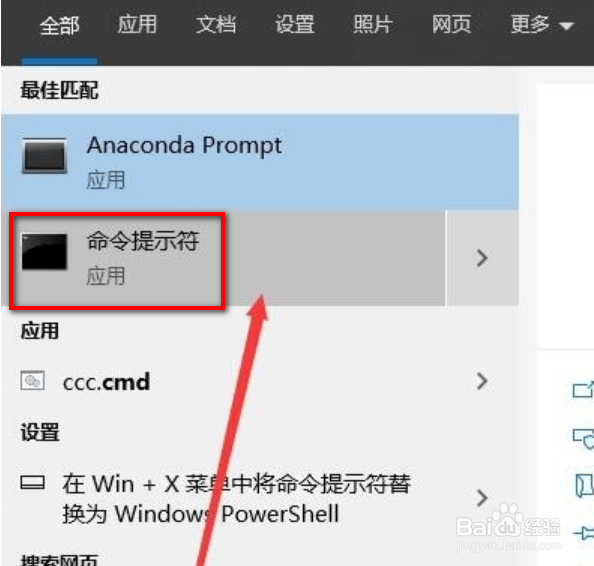
2、2.输入set ORACLE_SID=(你的数据库实例名),回车,执行

3、3.输入‘sqlplus/nolog’,敲击回车键后连接Oracle自带的sqlplus编辑器。

4、4.在弹出的sql输入栏,输入‘conn /as sysdba’,以管理员角色连接Oracle数据库

5、5.在sql输入栏继续输入‘startup;’,回车,可以看到启动成功。
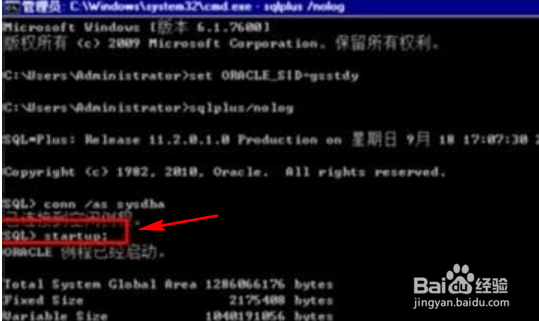
1、1.点击“开始”->搜索“服务”->打开“服务”
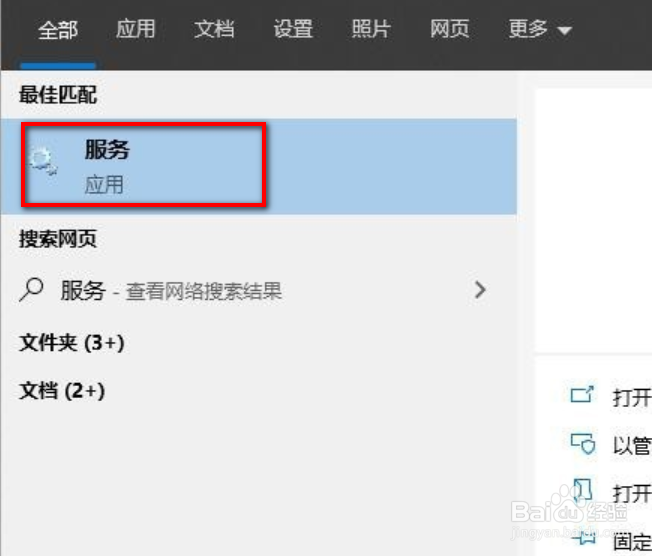
2、2.在列表中点击需要的服务进行手动的开启关闭即可。
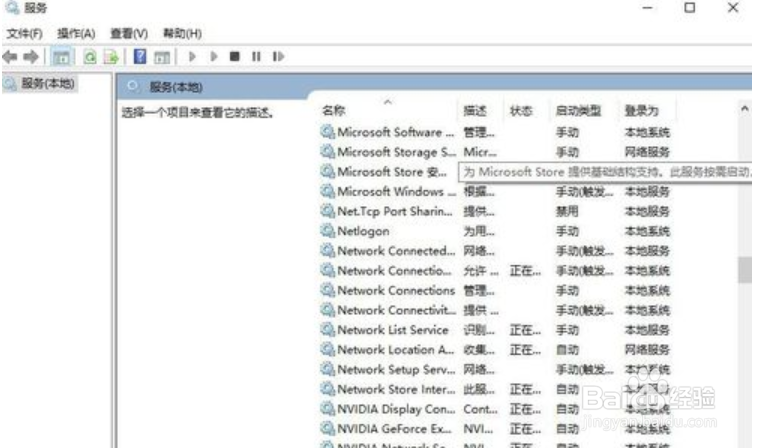
声明:本网站引用、摘录或转载内容仅供网站访问者交流或参考,不代表本站立场,如存在版权或非法内容,请联系站长删除,联系邮箱:site.kefu@qq.com。
阅读量:166
阅读量:178
阅读量:196
阅读量:40
阅读量:153